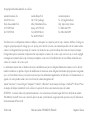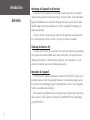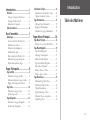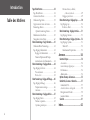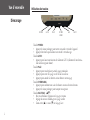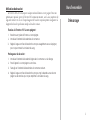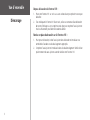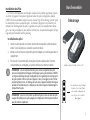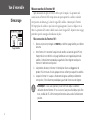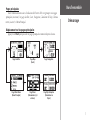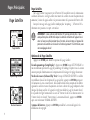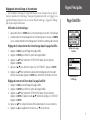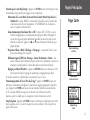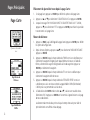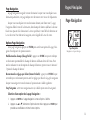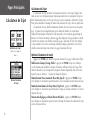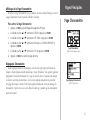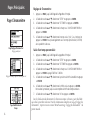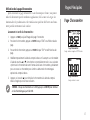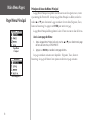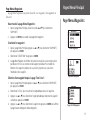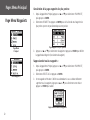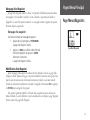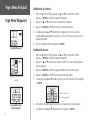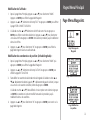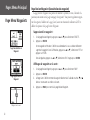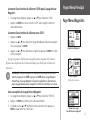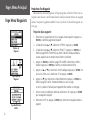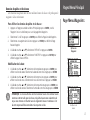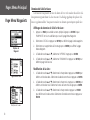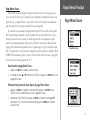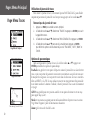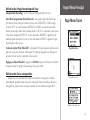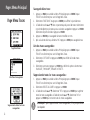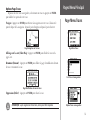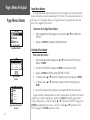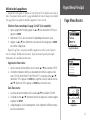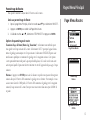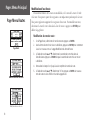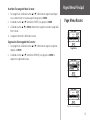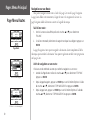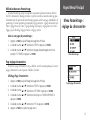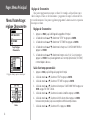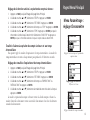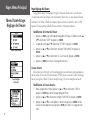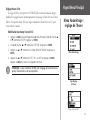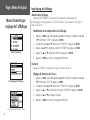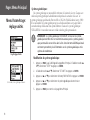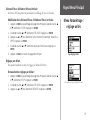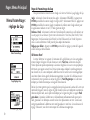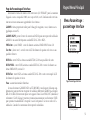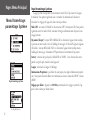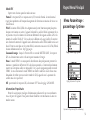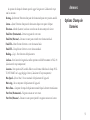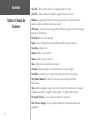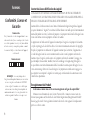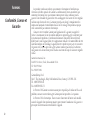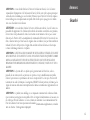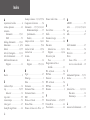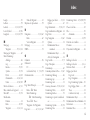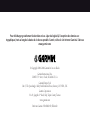Garmin Foretrex® 101 Manuel utilisateur
- Catégorie
- Navigateurs
- Taper
- Manuel utilisateur
Ce manuel convient également à

Foretrex
™
101
positionneur personnel
®
manuel utilisateur

© Copyright 2004–2006 Garmin Ltd. ou ses filiales
Garmin International, Inc.
1200 E 151st Street,
Olathe, Kansas 66062 U.S.A.
Tél. 913/397.8200
Fax. 913/397.8282
Garmin (Europe) Ltd.
Unit 5, The Quadrangle,
Abbey Park Industrial Estate,
Romsey, SO51 9DL U.K.
Tél. 44/0870.8501241
Fax. 44/0870.8501251
Garmin Corporation
No. 68, Jangshu 2nd Road,
Shijr, Taipei County, Taiwan
Tél. 886/2.2642.9199
Fax. 886/2.2642.9099
Tous droits réservés. Sauf dispositions contraires ici indiquées, aucune partie de ce manuel ne peut être copiée, transmise, distribuée, téléchargée ou
enregistrée par quelque moyen de stockage que ce soit, quel que soit le motif de cette action, sans autorisation préalable écrite de Garmin. Garmin
autorise le téléchargement d’une copie unique de ce manuel et de chacune des mises à jour sur un disque dur ou tout autre moyen électronique
d’enregistrement pour la consultation et l’impression d’une copie unique de ce manuel et de ses mises à jour, sous réserve que cet avis de copyright
soit intégralement retranscrit dans la copie électronique ou imprimée et sous réserve de l’interdiction stricte de toute diffusion commerciale non
autorisée de ce manuel et de ses mises à jour.
Les informations contenues dans ce document sont sujettes à modifications sans préavis ni obligation d’information. Garmin se réserve le droit de
modifier ou d’améliorer ses produits et d’opérer des modifications de contenu sans aucune obligation d’en informer quelque personne ou organisme
que ce soit. Pour obtenir les mises à jour les plus récentes ainsi que toutes informations supplémentaires sur l’utilisation et le fonctionnement de cet
appareil et des autres produits Garmin, visitez le site Internet de Garmin (www.garmin.com).
Garmin
®
, AutoLocate
®
, Personal Navigator
®
, MapSource
®
, TracBack
®
, et BlueChart
®
sont des marques de fabrique et PanTrack™ et Foretrex™ sont
des marques de fabrique de Garmin Ltd. ou de ses filiales et ne peuvent être utilisés sans l’autorisation expresse de Garmin.
ATTENTION : Ce manuel, fourni à titre purement documentaire, est la version française du manuel anglais du Foretrex 101 (Référence Garmin
190-00360-00, révision B). Si nécessaire, consultez la plus récente mise à jour du manuel en anglais pour toute question au sujet de l’utilisation ou
du fonctionnement du Foretrex 101.
Février 2006 Référence Garmin 190-00360-90, Édition B Imprimé à Taiwan

i
A propos de ce manuel
Liste de colisage standard :
1 Foretrex 101
1 prolongateur de bracelet
1 bracelet
1 Manuel utilisateur
1 Guide de démarrage rapide
Contrôlez la présence de tous les élé-
ments énumérés ci-avant. En cas d’article
manquant, contactez immédiatement votre
revendeur Garmin.
Merci d’avoir choisi le Foretrex 101 Garmin. Pour tirer le meilleur parti de votre
nouveau Foretrex 101, lisez en premier lieu le Guide de démarrage rapide
, puis ce manuel
Utilisateur pour comprendre toutes les fonctions de l’appareil.
Le Guide de démarrage rapide explique comment naviguer entre les pages principales et
les menus d’options ainsi que quelques fonctions d’utilisation de base, vous permettant de
vous familiariser immédiatement avec votre nouveau Foretrex 101. Lisez le guide de démar-
rage rapide en premier.
Ce Manuel Utilisateur décrit en détail les pages principales du Foretrex 101 et leurs
options. Bien que le Manuel Utilisateur vous indique comment sélectionner et modifier des
rubriques, son objectif principal est de décrire chaque page principale, menu d’options et
fonction en détail. Ce manuel est organisé en plusieurs sections comme suit :
La section Introduction comprend les consignes d’entretien et la table des matières.
La section Généralités dispense une information de base sur le Foretrex 101.
La section Pages Principales dispense l’information relative aux six pages principales,
récapitulées dans le même ordre que sur l’appareil. La partie relative à chaque page procure
une vue d’ensemble de la page, de son fonctionnement et les instructions pas à pas pour
l’utilisation de celle-ci.
La section Menu Principal délivre les informations relatives à chaque page du Menu
Principal : Waypoints, Traces, Routes et Paramétrage. La section correspondant à chaque
page donne une vue d’ensemble de la page, décrit son fonctionnement et les instructions
d’utilisation pas à pas de celle-ci.
L’Annexe comprend des informations complémentaires sur le Foretrex 101
L’Index fournit les mots clefs et les pages sur lesquels ils apparaissent.
Introduction

ii
Introduction
Entretien
Nettoyage de l’appareil et du bracelet
Le Foretrex 101 est fabriqué avec des matériaux de qualité supérieure et ne demande
aucun entretien particulier en dehors du nettoyage. Nettoyez le boîtier à l’aide d’un chiffon
légèrement humidifié avec une solution de détergent doux, puis essuyez-le pour le sécher.
Prohibez l’emploi de nettoyants chimiques et de solvants susceptibles d’endommager les
composants plastiques.
Nettoyez le bracelet à la main avec une solution de détergent doux en eau chaude. Esso-
rez à la main puis laissez sécher à l’air libre. Ne lavez pas le bracelet en machine.
Stockage du Foretrex 101
Ne stockez pas le Foretrex 101 à un endroit où il risque d’être exposé de façon prolongée
à des températures extrêmes (comme dans le coffre d’une voiture) au risque de causer des
dommages irréversibles. Les données utilisateur, positions, traces, historiques, etc., sont
conservées en mémoire sans nécessité d’alimentation par piles.
Immersion de l’appareil
Le Foretrex 101 est étanche conformément à la norme IEC 60529 IPX7. Il peut résister à
une immersion dans 1 mètre d’eau pendant 30 minutes. Une immersion prolongée au delà
de cette limite peut endommager l’appareil. Après immersion, essuyez et séchez l’appareil à
l’air libre avant réutilisation ou recharge.
Pour résoudre tout problème dont vous ne trouveriez pas la solution dans le présent ma-
nuel, contactez le Service Clientèle Garmin aux USA au 800/800.1020 ou Garmin Europe
au 44/0870.8501241.

iii
Introduction
Introduction .............................i
Entretien ....................................................ii
Nettoyage de l’appareil et du bracelet
........... ii
Stockage du Foretrex 101 ........................
ii
Immersion de l’appareil ...........................
ii
Table des matières ...................................iii
Vue d’ensemble ......................1
Démarrage .................................................1
Vue d’ensemble du Foretrex 101 ............ 1
Utilisation des touches ............................ 2
Utilisation du prolongateur .....................
3
Installation des piles ................................ 5
Mise en marche du Foretrex 101 ............. 6
Utilisation des pages principales .............. 7
Déplacement parmi les Pages .................. 7
Pages Principales ....................8
Page Satellite ...........................................8
Utilisation de la page Satellite .................. 8
Utilisation des options de la page Satellite
....... 8
Réglage rétroéclairage & contraste ........... 9
Page Carte ...............................................10
Utilisation de la page Carte .................... 10
Options Page Carte ............................... 10
Page Navigation .....................................
13
Utilisation de la page Navigation .......... 13
Options Page Navigation ...................... 13
Calculateur de Trajet ...............................
14
Utilisation du calculateur de trajet ......... 14
Options calculateur de trajet ................. 14
Page Chronomètre ...................................
15
Affichage Page Chronomètre .................
15
Réglage du Chronomètre ....................... 15
Utilisation de la page Chronomètre ....... 17
Pages Menu Principal ...........18
Page Menu Principal ................................18
Principes de base Page Menu Princ ........ 18
Page Menu Waypoints .............................
19
Page Menu Waypoints ...........................
19
Marquage d’un waypoint ....................... 21
Modification d’un Waypoint
....................... 21
Page Consultation Waypoint ................
24
Projection de Waypoint .........................
26
Données Chasse et Pêche ...................... 27
Données Lune et Soleil .......................... 28
Page Menu Traces ....................................29
Utilisation Page Menu Traces .................
29
Utilisation Journal de Trace ...................
30
Options Panoramique ........................... 30
Page Paramétrage de Trace ..................... 31
Utilisation Traces sauvegardées .............. 31
Options Page Trace ................................
33
Table des Matières
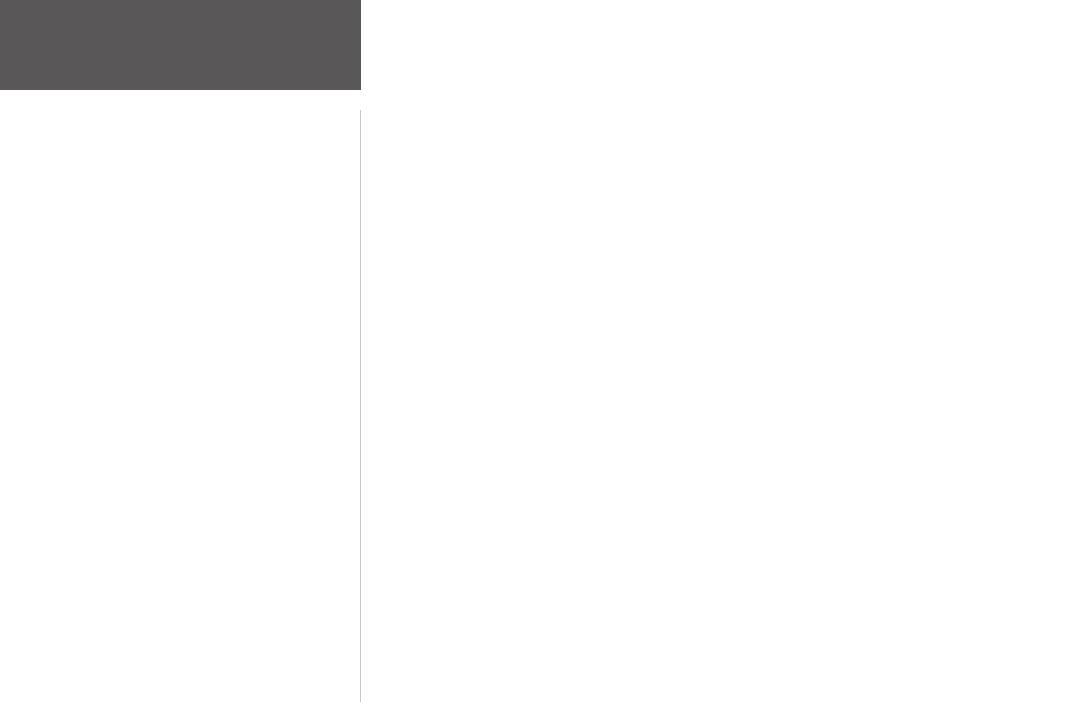
iv
Introduction
Page Menu Routes ...................................34
Page Menu Routes ................................. 34
Création d’une Route ............................. 34
Utilisation Page Route ........................... 35
Suppression de toutes les routes ............
36
Paramétrage Routes ............................... 37
Options Paramétrage Routes ........... 37
Modification d’une Route ......................
38
Navigation sur une Route ...................... 40
Menu Paramétrage : Régl
. Chronom ........41
Utilisation Menu Paramétrage ................ 41
Page Réglage Chronomètre .................... 41
Réglage du Chronomètre .................
42
Tonalités Expiration & Temps
intermédiaires du Chronomètre .......
43
Menu Paramétrage : Réglage Heure ........44
Page Réglage de l’heure ......................... 44
Fuseau horaire ................................
44
Heure d’été ......................................
45
Menu Paramétrage : Réglage Affichage
......46
Page Réglage Affichage .......................... 46
Temporisation éclairage ................... 46
Contraste ......................................... 46
Menu Paramétrage : Réglage Unités .......
47
Page Réglage Unités ............................... 47
Format de position .......................... 47
Systèmes géodésiques ...................... 48
Distance/vitesse, altitude,
et vitesse verticale ...................... 49
Réglages par défaut .......................... 49
Menu Paramétrage : Réglage Cap ...........
50
Page Réglage Cap .................................. 50
Référence Nord ............................... 50
Menu Paramétrage : Réglage Interface
......51
Page Réglage Interface ........................... 51
Menu Paramétrage :
Réglage
Système ....52
Page Réglage Système ............................ 52
Mode GPS ....................................... 53
Informations Propriétaires ............... 53
Annexes ................................54
Caractéristiques ......................................54
Accessoires ............................................
54
Caractéristiques physiques .................... 54
Performances ......................................... 54
Alimentation ......................................... 54
Options Champs de données ...................55
Conformité, Licence et Garantie ............. 57
Conformité FCC .................................... 57
Accord de licence de logiciel .................
58
Enregistrement Produit ......................... 58
Garantie Limitée .................................... 59
Sécurité ...................................................61
Index .....................................62
Table des Matières

1
Vue d’ensemble du Foretrex 101
Le Foretrex 101 est un petit appareil robuste et étanche, idéal pour aller facilement d’un
waypoint à un autre. Doté d’un bracelet, le Foretrex 101 vous permet de stocker jusqu’à
500 waypoints et 20 routes en mémoire de l’appareil. L’appareil est également doté d’une
interface PC et d’un connecteur d’alimentation externe. Il est compatible WAAS. De plus, le
Foretrex 101 est équipé d’un calculateur de trajet personnalisable, d’une capacité mémoire
de 10 000 points de trace ainsi que des fonctions PanTrack
™
et TracBack
®
.
A l’aide d’un câble interface PC en option, vous pouvez connecter votre Foretrex 101 à
un ordinateur pour transférer les waypoints et les routes entre MapSource et votre appareil.
Reportez-vous au Guide de l’Utilisateur MapSource et au Fichier d’aide MapSource pour des
informations exhaustives.
Les illustrations ci-dessous montrent les touches et quelques fonctions de votre Foretrex 101.
Démarrage
Vue d’ensemble
Face arrière (sans bracelet)
Couvercle du
logement des piles
Numéro de
série
Haut-parleur
Antenne GPS
intégrée
Ecran LCD
(rétroéclairé)
Face avant
Connecteur
câble Interface
PC sous
capuchon de
protection
Axe à piston
ENTER
MARK
ALIMENTATION
RETROECLAIRAGE
GOTO PAGE BAS HAUT

2
Vue d’ensemble
Utilisation des touches
ENTER/
MARK
HAUTBASPAGEGOTOPOWER
Touche POWER :
• Appuyez de façon prolongée pour mettre en marche et éteindre l’appareil
• Appuyez brièvement pour allumer ou éteindre le rétroéclairage
Touche GOTO :
• Appuyez pour lancer une fonction de ralliement GOTO (ralliement d’une destina-
tion ou d’un waypoint donné).
Touche PAGE :
• Appuyez pour vous déplacer parmi les pages principales
• Appuyez pour sortir de la page ou de l’écran en cours ou :
• Appuyez pour annuler la dernière action effectuée sur une page
Touche ENTER/MARK :
• Appuyez pour confirmer une saisie de données ou une sélection de menu
• Appuyez de façon prolongée pour marquer un waypoint
Touches HAUT/BAS : (/)
• Mise en surbrillance d’options sur les pages et menus
• Réglage du contraste d’affichage sur la page Satellite
• Zoom arrière () et avant () sur la page Carte
Démarrage

3
Vue d’ensemble
Utilisation du bracelet
Le Foretrex 101 a été conçu pour s’adapter confortablement à votre poignet. Pour une
performance optimale, portez le Foretrex 101 comme une montre, avec la face supérieure de
l’appareil orientée vers le ciel. Un prolongateur de bracelet en option permet d’augmenter la
longueur du bracelet par fixation simple au bracelet existant.
Fixation du Foretrex 101 à votre poignet :
1. Bracelet ouvert, placez le Foretrex sur votre poignet.
2.
Introduisez l’extrémité du bracelet dans le connecteur.
3.
Réglez la longueur et fixez le bracelet. Ne serrez pas exagérément autour du poignet,
pour ne pas contrarier la circulation du sang
.
Prolongateur de bracelet :
1. Introduisez l’extrémité du bracelet d’origine dans le connecteur sur la rallonge.
2. Posez l’appareil sur votre poignet ou votre bras.
3. Faites glisser l’extrémité du bracelet dans le connecteur existant.
4. Réglez la longueur et fixez le bracelet. Ne serrez pas trop le bracelet autour de votre
poignet ou de votre bras pour ne pas empêcher la circulation du sang.
Démarrage

4
Vue d’ensemble
Dépose du bracelet du Foretrex 101 :
1. Posez votre Foretrex 101 sur un tissu ou une surface douce pour prévenir toute rayure
du boîtier.
2.
Tout en bloquant le Foretrex 101 d’une main, utilisez un extracteur d’axe de bracelet
de montre d’horloger ou un tout petit tournevis plat pour comprimer l’axe à piston et
tirez-le suffisamment pour libérer le bracelet du boîtier
.
Remise en place du bracelet sur le Foretrex 101 :
1. Pour reposer le bracelet, insérez l’axe à piston dans le bracelet et introduisez une
extrémité de l’axe dans un des deux logements appropriés.
2.
Comprimez l’axe à piston et introduisez-le dans le deuxième logement. Vérifiez le bon
positionnement des axes à piston avant de réutiliser votre Foretrex 101.
Démarrage

5
Vue d’ensemble
Démarrage
Installation de piles AAA dans le Foretrex 101
Un témoin d’usure des piles indique
leur durée de vie restante. Quatre
carrés encadrés indiquent que de
nouvelles piles ont été installées
dans l’appareil.
Installation des Piles
Le Foretrex 101 fonctionne sur deux piles alcalines AAA (vendues séparément), placées
à l’arrière de l’appareil. Vous pouvez également utiliser des piles rechargeables alcalines,
NiMH, NiCad ou au lithium. Reportez-vous en section “Page de Paramétrage Système” pour
les instructions relatives au choix des piles. Les données enregistrées sont conservées en
mémoire lors du changement des piles. Cependant si les piles sont complètement déchar-
gées et ne sont pas remplacées dans un délai de deux jours, l’acquisition d’un point GPS par
l’appareil peut demander un délai plus long.
Installation des piles :
1. Otez le couvercle des piles en insérant une pièce de monnaie dans la fente de la face
arrière. Tournez la pièce pour soulever le couvercle et ôtez-le
.
2. Mettez les piles en place en respectant la polarité indiquée sur le schéma gravé dans le
compartiment.
3. Pour reposer le couvercle de piles, faites glisser la partie supérieure dans l’encoche
correspondante, puis encliquetez sur la partie inférieure pour refermer le boîtier
.
REMARQUE : Lors du remplacement des piles, utilisez uniquement des piles
neuves ou complètement chargées. Ne mélangez pas les piles Alcalines et NiMH.
Le temps de décharge des piles rechargeables est en général plus court que celui
des piles jetables. Otez les piles de l’appareil si vous n’envisagez pas de l’utiliser
pendant plusieurs mois. Le stockage des piles dans l’appareil pendant de longues
périodes d’inutilisation peut se traduire par des fuites risquant d’endommager le
compartiment à piles.
REMARQUE : Suivez les instructions du fabricant pour la mise au rebut des piles
usagées. Ne brûlez pas les piles usagées, les composants internes peuvent provo
-
quer de violentes explosions.

6
Vue d’ensemble
Mise en marche du Foretrex 101
Après installation des piles, le Foretrex 101 est prêt à l’emploi. A la première utili-
sation, laissez au Foretrex 101 le temps nécessaire pour capturer les satellites et calculer
votre position. Au démarrage, la barre de signal GPS s’affiche. A mesure que le Foretrex
101 repère plus de satellites et que la force de signal augmente, la barre se déplace vers la
droite. La précision GPS estimée s’affiche sous la barre de signal GPS. Reportez-vous en page
précédente pour les consignes d’installation des piles.
Mise en marche du Foretrex 101 :
1. Exercez une pression prolongée sur POWER pour afficher la page Satellite, puis relâchez
la touche.
2. Votre Foretrex 101 commence l’acquisition des satellites. La barre de signal GPS et le
champ précision sont affichés sur la page Satellite avec une image d’acquisition des
satellites. L’icône d’antenne parabolique à gauche de l’écran clignote tandis que le
Foretrex 101 détermine votre position.
3. A la première utilisation, le Foretrex 101 doit disposer d’une vue dégagée du ciel
pendant 15 à 30 minutes. Ensuite, quelques minutes suffisent pour acquérir les satellites.
4. Lorsque le Foretrex 101 a acquis suffisamment de signaux satellite pour déterminer
votre position, l’icône d’antenne parabolique à gauche de l’écran cesse de clignoter.
REMARQUE : si vous avez parcouru plus de 500 miles depuis la dernière
utilisation de votre Foretrex 101 ou si vous ne l’avez pas utilisé depuis plus d’un
mois, un délai de 15 à 30 minutes peut être nécessaire au calcul initial de votre
position.
Démarrage
Page Satellite

7
Vue d’ensemble
Pages principales
Toute l’information nécessaire à l’utilisation du Foretrex 101 est regroupée en six pages
principales (ou écrans), les pages Satellite, Carte, Navigation, Calculateur de Trajet, Chrono-
mètre (si activé) et Menu Principal.
Déplacement sur les pages principales
Appuyez sur PAGE pour parcourir les pages principales comme indiqué ci-dessous.
Page Satellite Page Map
(Carte)
Page Trip Computer
(Calculateur de
Trajet)
Page Timer
(Chronomètre) (si
activée)
Page Main Menu
(Menu Principal)
Page Navigation
Démarrage

8
Page Satellite
Page Satellite
Options Page Satellite
Vue du ciel avancée
Page Satellite
Sur la page Satellite vous pouvez voir le Foretrex 101 rassembler toutes les informations
satellitaires nécessaires. La Page Satellite vous montre les satellites en cours d’acquisition (en
animation), la force de signal satellite et la précision estimée de la position du Foretrex 101.
Lorsque le message sur la page Satellite n’indique plus “Acquiring...”, le Foretrex 101 a
déterminé votre position et est prêt à être utilisé.
REMARQUE : si vous utilisez votre Foretrex 101 pour la première fois, si vous
avez parcouru plus de 500 miles depuis la dernière utilisation de l’appareil ou si
vous ne l’avez pas utilisé pendant plus d’un mois, laissez le temps à l’appareil de
poursuivre les satellites en le laissant à l’extérieur, pendant 15 à 30 minutes, avec
une vue dégagée du ciel.
Options de la Page Satellite
Appuyez sur ENTER pour afficher les options de la page Satellite.
Ecran de paramétrage (Setup Display) : Appuyez sur ENTER lorsque ‘SETUP DISPLAY’ est
mis en surbrillance pour ouvrir la page de paramétrage de l’affichage. Reportez-vous à la section
suivante pour plus d’informations sur la temporisation de l’éclairage et le réglage du contraste.
Vue du ciel avancée (Advanced Sky View) : lorsque ‘ADVANCED SKYVIEW’ est affiché
en surbrillance dans la liste d’options de la page Satellite, appuyez sur ENTER pour passer
de l’animation à la vue avancée du ciel. L’écran affiche deux cercles comportant des chiffres
signalant les satellites en cours d’acquisition. Les barres à droite de la page indiquent la force
du signal de chaque satellite.
Si l’appareil est réglé pour afficher la page Vue Avancée du ciel,
il est possible de régler l’orientation de la carte sur “Orienter le ciel vers la direction suivie” ou
“Orienter le ciel vers le nord”.
Pour revenir à la vue normale du ciel, appuyez sur ENTER
après avoir sélectionné ‘NORMAL SKYVIEW’.
A propos du Foretrex : Appuyez sur ENTER pour afficher la version du logiciel et les
informations de copyright.
Pages Principales

9
Pages Principales
Réglage du rétroéclairage et du contraste
Si les conditions d’éclairage ne vous permettent pas de voir clairement l’écran, réglez le
contraste ou allumez le rétroéclairage. Vous pouvez également procéder à ces réglages via la
page Menu Principal. Reportez-vous à la section “Menu Paramétrage : réglage de l’affichage”
pour de plus amples informations.
Utilisation du rétroéclairage :
1.
Appuyez brièvement sur POWER depuis un écran quelconque pour allumer le rétroéclairage
.
2. La temporisation du rétroéclairage est de 30 secondes. Appuyez à nouveau sur
POWER
si vous souhaitez éteindre le rétroéclairage avant l’extinction automatique de ce dernier.
Réglage de la temporisation du rétroéclairage depuis la page Satellite :
1. Appuyez sur PAGE jusqu’à affichage de la page Satellite.
2. Appuyez sur
ENTER pour afficher les options de la page Satellite.
3. Appuyez sur
/ pour sélectionner ‘SETUP DISPLAY’ depuis le menu d’options.
Appuyez sur ENTER.
3.
Appuyez sur / pour sélectionner la ligne sous ‘LIGHT TIMEOUT’. Appuyez sur ENTER.
4. Appuyez sur / pour sélectionner la durée de rétroéclairage de votre choix avant
extinction automatique. Appuyez sur
ENTER pour sélectionner la limite de votre choix.
Réglage du contraste d’écran depuis la page Satellite :
1. Appuyez sur PAGE jusqu’à affichage de la page Satellite.
2. Appuyez sur
ENTER pour afficher les options de la page Satellite.
3. Appuyez sur
/ pour sélectionner ‘SETUP DISPLAY’ depuis le menu d’options.
Appuyez sur ENTER. A l’aide des touches /, sélectionnez la ligne sous ‘CONTRAST’.
Appuyez sur ENTER.
Ou
Appuyez sur / sur la Page Satellite pour afficher automatiquement le curseur de contraste
.
4. Appuyez sur
pour augmenter le contraste ou sur pour le diminuer.
Page Satellite
Options de la page
Satellite
Paramétrage de
l’affichage

10
Pages Principales
Page Carte
La Page carte vous indique où vous êtes (figure animée) et où vous vous dirigez. Au
fur et à mesure de votre déplacement, la figure animée “marche” et laisse derrière elle un
“sillage” (journal de trace). Les noms et symboles de waypoints sont également affichés sur
la carte.
Pour vous aider à mieux visualiser le monde “réel”, le Foretrex 101 effectue une rotation
automatique de la carte lors de votre déplacement de sorte que les waypoints devant vous
sont toujours affichés au-dessus du personnage animé. L’indicateur de cap indique la direc-
tion suivie.
Pour vous assurer de voir la totalité de votre trajet, il est possible de modifier l’échelle
cartographique (de 20’ à 800 miles) en maintenant la touche enfoncée pour voir une
zone plus étendue (zoom arrière) ou la touche pour voir une zone plus restreinte (zoom
avant).
Options de page carte
Sur la page Carte, appuyez sur ENTER pour accéder aux options de Page Carte. Vous
disposez des options suivantes :
Effacement du journal de trace (Clear Track Log) : Appuyez sur ENTER lorsque cette
rubrique est mise en surbrillance pour effacer le journal de trace créé automatiquement.
Mesure de Distance : Appuyez sur ENTER lorsque cette rubrique est mise en surbrillance
pour mesurer la distance entre deux waypoints. Reportez-vous à la procédure “Mesure de
distance” pour les instructions relatives à la mesure de distance.
Page Carte
Page
Carte
Options Page
Carte

11
Pages Principales
Paramétrage de carte (Map Setup) : Appuyez sur ENTER lorsque cette rubrique est mise
en surbrillance pour procéder aux réglages de carte comprenant :
Orientation de la carte (Droit devant ou Nord en haut) (Orient Map Ahead ou
Northward) : lorsque ‘AHEAD’ est sélectionné, le haut de la carte est orienté dans
la direction actuelle de votre déplacement. Si ‘NORTHWARD’ est sélectionné, la
carte est toujours en référence nord.
Zoom Automatique (Auto Zoom) (On ou Off) : lorsque ‘AUTO ZOOM’ est activé,
l’échelle cartographique est automatiquement réglée pour afficher l’intégralité de
la route de navigation jusqu’à modification manuelle du niveau de zoom. Si cette
fonction est désactivée, appuyez sur ou pour sélectionner l’échelle cartogra-
phique adéquate.
Waypoints (Show ou Hide / Affichage ou Masquage) : vous permet de voir la carte
avec ou sans affichage des waypoints.
Ralliement Ligne (GOTO Line (Bearing ou Course / Relèvement ou Route) : vous
permet d’alterner entre Relèvement (toujours orienté vers la destination et qui varie en
fonction de vos déplacements) et Route (fixe depuis votre position de départ).
Réglages par défaut (Defaults) : appuyez sur ENTER lorsque cette rubrique est sélec-
tionnée pour restaurer les réglages de paramétrage cartographique par défaut.
Les options suivantes ne s’affichent que si un journal de trace est actif :
Panoramique Journal de Trace (Pan Track Log) : Appuyez sur ENTER lorsque cette
rubrique est sélectionnée pour déplacer le pointeur sur un point quelconque le long de la
trace. Appuyez sur ENTER pour lancer alors une fonction TRACBACK ou une fonction
GOTO, marquer (MARK) un waypoint, ou effectuer un ZOOM avant ou arrière.
L’option ci-après ne s’affiche que si la navigation vers une destination est activée :
Stop Navigation : Appuyez sur ENTER lorsque cette rubrique est sélectionnée pour arrêter
toute navigation active, c’est-à-dire à chaque fois que vous utilisez le Foretrex pour vous
guider à destination.
Page Carte
Page Paramétrage
de Carte
Panoramique
Journal de trace
Options Page
Carte

12
Pages Principales
Effacement du journal de trace depuis la page Carte :
1. Sur la page Carte, appuyez sur ENTER pour afficher les options de la page Carte.
2. Appuyez sur
ou pour sélectionner ‘CLEAR TRACK LOG’ et appuyez sur ENTER.
3. Lorsque le message “DO YOU REALLY WANT TO CLEAR THE TRACK LOG?” s’affiche,
appuyez sur pour sélectionner ‘YES’ et appuyez sur ENTER pour effacer le journal de
trace et revenir sur la page Carte.
Mesure de distance :
1. Appuyez sur PAGE jusqu’à affichage de la page Carte. Appuyez sur ENTER pour afficher
les options de la Page Carte.
2. Depuis le menu d’options, appuyez sur
/ pour sélectionner ‘MEASURE DISTANCE’.
Appuyez sur ENTER.
3. Appuyez sur
ENTER lorsque le champ à droite de ‘FROM’ est mis en surbrillance pour
sélectionner le waypoint d’origine à partir duquel effectuer la mesure. A l’aide des
flèches, sélectionnez le waypoint d’origine dans la liste de waypoints. Appuyez sur
ENTER pour sélectionner le waypoint.
4. Appuyez sur
ENTER lorsque le champ à droite de ‘TO’ est mis en surbrillance pour
sélectionner le waypoint de fin de mesure.
5. Appuyez sur
ENTER lorsque le champ à droite de ‘ESTIMATED SPEED’ est mis en
surbrillance pour saisir une vitesse estimée. La page Modifier Chiffre (Edit Number)
s’affiche pour vous permettre de saisir la vitesse.
6. A l’aide de la touche
ENTER et des touches et , saisissez une nouvelle vitesse.
Sélectionnez ‘OK’ et appuyez sur
ENTER une fois terminé. L’appareil revient sur la page
de mesure de distance.
La distance totale entre les deux points ainsi que le temps nécessaire pour rallier le
point sélectionné sont affichés en bas de page.
Page Carte
Effacement du journal de
trace
Page Mesure de
Distance
Page Modification
Chiffre

13
Pages Principales
Page Navigation
La page Navigation vous guide vers une destination. Lorsque vous vous déplacez sans
destination particulière, cette page indique votre direction et votre vitesse de déplacement.
Lorsque vous vous déplacez vers une destination donnée (suivi d’une route), la page
Navigation affiche le nom de la destination, deux champs de données (affichant la distance
finale vous séparant de la destination et la vitesse par défaut) et une flèche de direction sur
la rose des vents. Pour effectuer la navigation, suivez l’aiguille de la rose des vents.
Options Page Navigation
Sur la page Navigation, appuyez sur ENTER pour accéder aux options de la page Navi-
gation. Vous disposez des options suivantes :
Modification des champs (Change Fields) : appuyez sur ENTER lorsque cette rubrique
est sélectionnée pour modifier les champs de données s’affichant à droite de l’écran. Pour
une liste exhaustive et une description des champs de données, reportez-vous en “Annexes” :
“Options de champs de données”.
Restauration des réglages par défaut (Restore Defaults) : appuyez sur ENTER lorsque
cette rubrique est sélectionnée pour restaurer les réglages par défaut de la page de navigation.
Lorsque vous naviguez vers une destination, l’option suivante s’affiche également :
Stop Navigation : arrête toute navigation active (ne s’affiche qu’en cours de navigation).
Sélection d’une option de la page Navigation :
1. Appuyez sur ENTER sur la page Navigation. Le menu d’options s’affiche.
2. Appuyez sur
ou , sélectionnez l’option de votre choix et appuyez sur ENTER pour
procéder aux modifications et fermer le menu Options.
Page Navigation
Page Navigation
Navigation vers le point d’origine

14
Pages Principales
Calculateur de Trajet
Calculateur de trajet :
Quatre petits champs de
données
Options Calculateur
de Trajet
Calculateur de Trajet
Le calculateur de trajet mémorise les informations relatives à votre trajet depuis le mo-
ment où vous l’avez réinitialisé jusqu’à réinitialisation ultérieure. Le calculateur de trajet af-
fiche l’information relative à votre trajet telle que la vitesse maximale et l’odomètre de trajet.
Vous pouvez modifier les champs de données du calculateur de trajet, selon vos préférences.
Le calculateur de trajet affiche l’information (données de trajet) sous trois écrans pleine
page : le premier écran comprend quatre petits champs de données, le second écran
comprend deux champs de données de taille moyenne et le troisième un grand champ de
données. Le Foretrex mémorise la dernière page du calculateur de trajet consultée et affiche
le même écran lorsque vous affichez à nouveau la page Calculateur de Trajet. Par exemple
si vous consultiez votre vitesse sur champ de données unique grand format, votre vitesse
s’affiche à nouveau lorsque vous revenez à la page Calculateur de Trajet.
Options Calculateur de trajet
Appuyez sur ENTER pour afficher les options suivantes de la page Calculateur de Trajet :
Modification Champs (Change Fields) : appuyez sur ENTER lorsque cette rubrique
est sélectionnée pour modifier les champs de données s’affichant à droite de l’écran. Pour
une liste exhaustive et la description des champs de données disponibles dans le Foretrex,
reportez-vous en “Annexes” : “Options de champs de données”.
Réinitialisation Vitesse maximale (Reset Max Speed) : appuyez sur ENTER lorsque
cette rubrique est sélectionnée pour réinitialiser la vitesse maximale atteinte durant un trajet.
Réinitialisation Données de Trajet (Reset Trip Data) : appuyez sur ENTER lorsque
cette rubrique est sélectionnée pour réinitialiser le temps, la distance (odomètre) et la vitesse
moyenne du trajet.
Restauration Réglages par défaut (Restore Defaults) : appuyez sur ENTER lorsque
cette rubrique est sélectionnée pour restaurer les champs de données du calculateur de trajet
à leurs valeurs par défaut.
La page est en cours de chargement...
La page est en cours de chargement...
La page est en cours de chargement...
La page est en cours de chargement...
La page est en cours de chargement...
La page est en cours de chargement...
La page est en cours de chargement...
La page est en cours de chargement...
La page est en cours de chargement...
La page est en cours de chargement...
La page est en cours de chargement...
La page est en cours de chargement...
La page est en cours de chargement...
La page est en cours de chargement...
La page est en cours de chargement...
La page est en cours de chargement...
La page est en cours de chargement...
La page est en cours de chargement...
La page est en cours de chargement...
La page est en cours de chargement...
La page est en cours de chargement...
La page est en cours de chargement...
La page est en cours de chargement...
La page est en cours de chargement...
La page est en cours de chargement...
La page est en cours de chargement...
La page est en cours de chargement...
La page est en cours de chargement...
La page est en cours de chargement...
La page est en cours de chargement...
La page est en cours de chargement...
La page est en cours de chargement...
La page est en cours de chargement...
La page est en cours de chargement...
La page est en cours de chargement...
La page est en cours de chargement...
La page est en cours de chargement...
La page est en cours de chargement...
La page est en cours de chargement...
La page est en cours de chargement...
La page est en cours de chargement...
La page est en cours de chargement...
La page est en cours de chargement...
La page est en cours de chargement...
La page est en cours de chargement...
La page est en cours de chargement...
La page est en cours de chargement...
La page est en cours de chargement...
La page est en cours de chargement...
La page est en cours de chargement...
La page est en cours de chargement...
La page est en cours de chargement...
-
 1
1
-
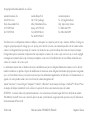 2
2
-
 3
3
-
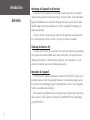 4
4
-
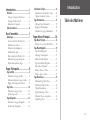 5
5
-
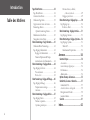 6
6
-
 7
7
-
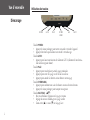 8
8
-
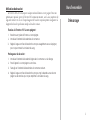 9
9
-
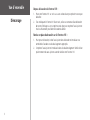 10
10
-
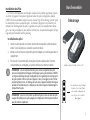 11
11
-
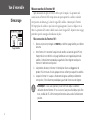 12
12
-
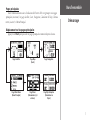 13
13
-
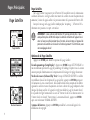 14
14
-
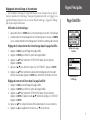 15
15
-
 16
16
-
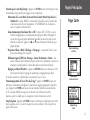 17
17
-
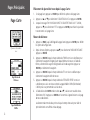 18
18
-
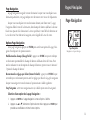 19
19
-
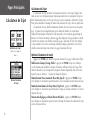 20
20
-
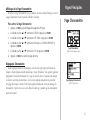 21
21
-
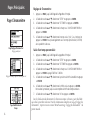 22
22
-
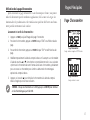 23
23
-
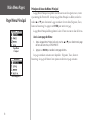 24
24
-
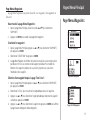 25
25
-
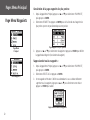 26
26
-
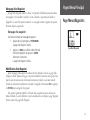 27
27
-
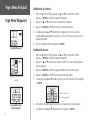 28
28
-
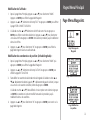 29
29
-
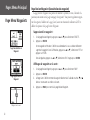 30
30
-
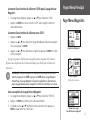 31
31
-
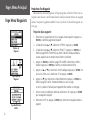 32
32
-
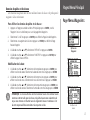 33
33
-
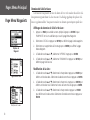 34
34
-
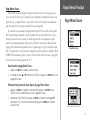 35
35
-
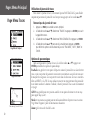 36
36
-
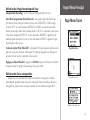 37
37
-
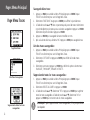 38
38
-
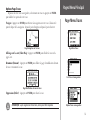 39
39
-
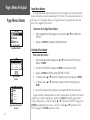 40
40
-
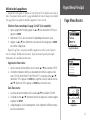 41
41
-
 42
42
-
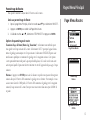 43
43
-
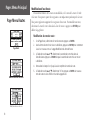 44
44
-
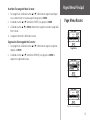 45
45
-
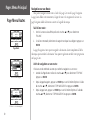 46
46
-
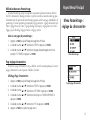 47
47
-
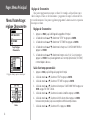 48
48
-
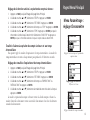 49
49
-
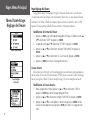 50
50
-
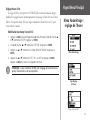 51
51
-
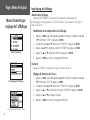 52
52
-
 53
53
-
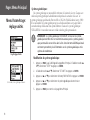 54
54
-
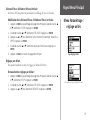 55
55
-
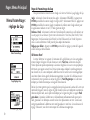 56
56
-
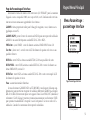 57
57
-
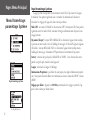 58
58
-
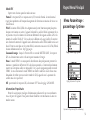 59
59
-
 60
60
-
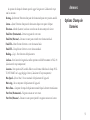 61
61
-
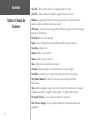 62
62
-
 63
63
-
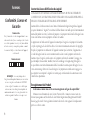 64
64
-
 65
65
-
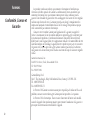 66
66
-
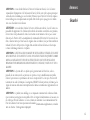 67
67
-
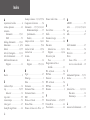 68
68
-
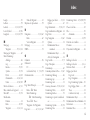 69
69
-
 70
70
-
 71
71
-
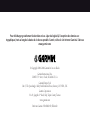 72
72
Garmin Foretrex® 101 Manuel utilisateur
- Catégorie
- Navigateurs
- Taper
- Manuel utilisateur
- Ce manuel convient également à
Documents connexes
-
Garmin Foretrex 101 Manuel utilisateur
-
Garmin Montre GPS Manuel utilisateur
-
Garmin Foretrex® 601 Manuel utilisateur
-
Garmin GPS V Manuel utilisateur
-
Garmin Forerunner210 Manuel utilisateur
-
Garmin eTrex Vista® C Manuel utilisateur
-
Garmin GPSMAP 232 Manuel utilisateur
-
Garmin GPSMAP® 176C Manuel utilisateur
-
Garmin GPSMAP 2010C Manuel utilisateur
-
Garmin eTrex®, RoHS-compliant Manuel utilisateur